在Revit平面视图中视角是俯视视角,但是在一些特殊的情况下,我们可能需要创建仰视视角的平面视图,例如我们需要向上看天花板的灯具布置的时候,下面举例说明添加仰视平面视图的方法。
如图在模型中有一楼板跟一墙,平面视图如下。
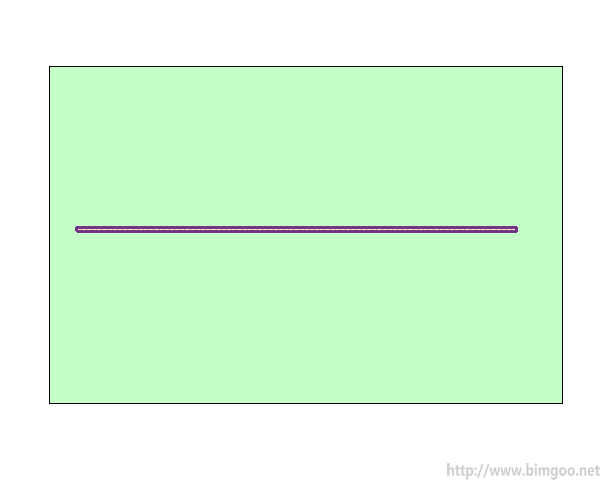
打开任意立面视图,比如打开东立面视图,东立面视图中利用剖面工具添加剖面视图,拖动四边夹点调整视图范围,如下图所示。
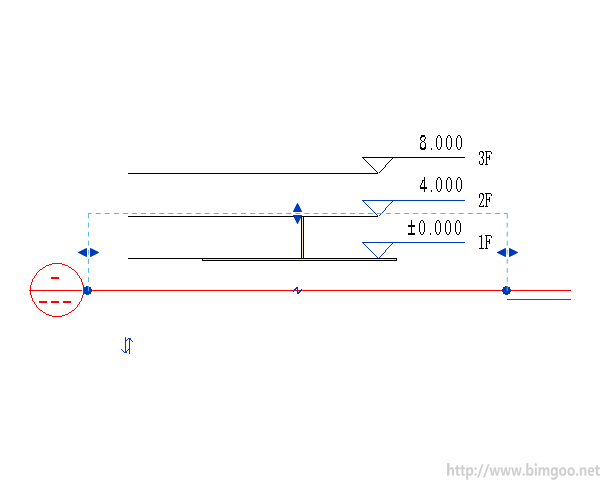
切换到该视图,即可创建类似仰视视角的平面视图(图中看不到墙),可以用“翻转命令”双向箭头修改视图方向,修改视角为俯视,这样就类似楼层平面视图。

事实上在里面视图中如果选中该剖面,属性工具栏可以看出该剖面属于“详图视图”,并且不能将其修改为其它类型的视图,另外,在剖面视图也可添加详图视图。
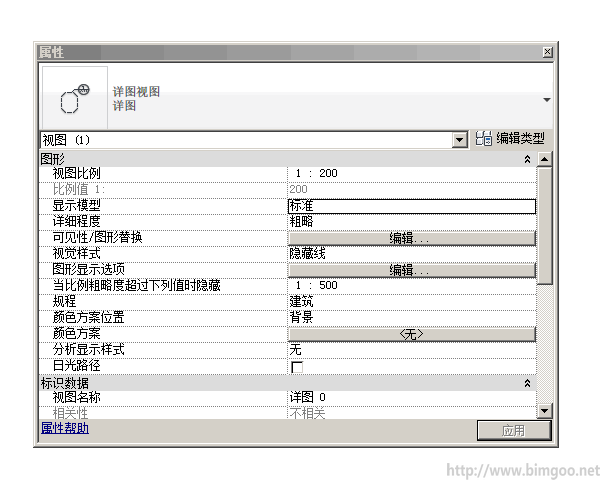
一句话总结,在剖面或者立面视图中添加详图视图,并控制其视角方向和视图范围就可创建仰视平面视图效果。







 本文介绍了如何在Revit软件中通过剖面工具添加详图视图,来创建类似楼层平面视图的仰视视角平面视图。详细步骤包括在任意立面视图中添加剖面视图,调整视图范围,然后通过翻转命令修改视角方向。此方法适用于向上查看天花板布局等场景。
本文介绍了如何在Revit软件中通过剖面工具添加详图视图,来创建类似楼层平面视图的仰视视角平面视图。详细步骤包括在任意立面视图中添加剖面视图,调整视图范围,然后通过翻转命令修改视角方向。此方法适用于向上查看天花板布局等场景。


















 被折叠的 条评论
为什么被折叠?
被折叠的 条评论
为什么被折叠?








